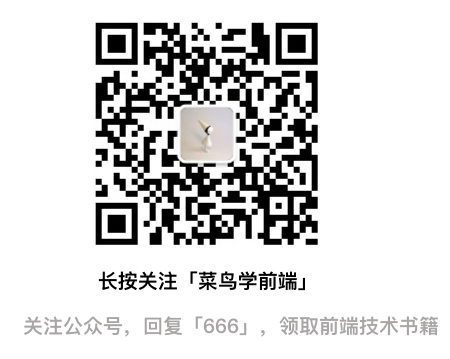如果时间可以静止,我希望就停在此刻。 博客地址:Damonare的个人博客
前言
博主之前也有折腾wordpress和jekyll可对于一个前端er来说,wordpress让人没法尽兴,因为不知道该如何添加自己的代码。而jekyll就太麻烦了每一次都需要重新提交,而且样式也不是很丰富,简直就和鸡肋一般。食之无味,弃之可惜。
之前有听说过Hexo这个博客框架,但一直没时间给自己搭一个,其实平时也有注意到很多大牛的博客是很绚丽的,却不知道那就是Hexo。说干就干,历时一整天,踩坑无数,终于变成了博主想要的样子。放个链接Damonare的个人博客如果你也想要一个和博主一样的博客,那就继续看下去吧。
- 博主系统Window7,搭建博客主题Yilia。下面记录博主搭建的整个过程。
git和github
Hexo
- 好的,现在你有了github和git了,也配置好了,那么就需要在github新建一个仓库了,
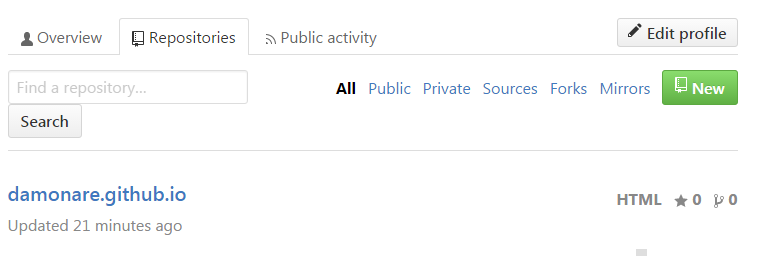
注意:这里的仓库名称要和你的username对应
- Node安装
Node可以去官网下载,或是在国内下载,由于众所周知的原因,这里放一个nodejs.cn的链接 Node内置npm包,我们之后就可以打开node命令行使用npm进行安装一些依赖,如果觉得太慢,可以使用淘宝镜像cnpm
- Hexo安装
好的,现在我们Node,git,github都弄好了,现在可以本地化一个hexo了,新建hexo文件夹,任意盘下都可以,然后命令行执行命令:
npm install hexo -g #-g表示全局安装, npm默认为当前项目安装
如果遇到错误:
{ [Error: Cannot find module './build/Release/DTraceProviderBindings'] code: 'MODULE_NOT_FOUND' }
{ [Error: Cannot find module './build/default/DTraceProviderBindings'] code: 'MODULE_NOT_FOUND' }
{ [Error: Cannot find module './build/Debug/DTraceProviderBindings'] code: 'MODULE_NOT_FOUND' }
改用下面的命令安装:
npm install hexo --no-optional
好的,现在hexo也就绪了,hexo命令:
cd ~/git
hexo init hexo #执行init命令初始化到你指定的hexo目录
cd hexo
npm install #install before start blogging
hexo generate #自动根据当前目录下文件,生成静态网页
hexo server #运行本地服务
浏览器输入http://localhost:4000就可以看到效果。 浏览目录
├── .deploy #需要部署的文件
├── node_modules #Hexo插件
├── public #生成的静态网页文件
├── scaffolds #模板
├── source #博客正文和其他源文件, 404 favicon CNAME 等都应该放在这里
| ├── _drafts #草稿
| └── _posts #文章
├── themes #主题
├── _config.yml #全局配置文件
└── package.json
添加博文
hexo new "postName" #新建博文,其中postName是博文题目
如果不想博文在首页全部显示, 并能出现阅读全文按钮效果, 需要在你想在首页显示的部分下添加
<!--more-->
这点和wordpress是一样的
Hexo Yilia主题配置
cd ~/git/hexo
git clone git@github.com:litten/hexo-theme-yilia.git themes/yilia
在./_config.yml,修改主题为yilia theme: yilia
Hexo 主题
查看本地效果
hexo g
hexo s
完整配置信息如下:
# Site #站点信息
title: blog Name #标题
subtitle: Subtitle #副标题
description: my blog desc #描述
author: me #作者
language: zh-CN #语言
timezone: Asia/Shanghai #时区
# URL
url: http://yoururl.com #用于绑定域名, 其他的不需要配置
root: /
#permalink: :year/:month/:day/:title/
permalink: posts/title.html
permalink_defaults:
# Directory #目录
source_dir: source #源文件
public_dir: public #生成的网页文件
tag_dir: tags #标签
archive_dir: archives #归档
category_dir: categories #分类
code_dir: downloads/code
i18n_dir: :lang #国际化
skip_render:
# Writing #写作
new_post_name: :title.md #新文章标题
default_layout: post #默认模板(post page photo draft)
titlecase: false #标题转换成大写
external_link: true #新标签页里打开连接
filename_case: 0
render_drafts: false
post_asset_folder: false
relative_link: false
future: true
highlight: #语法高亮
enable: true
line_number: true #显示行号
auto_detect: true
tab_replace:
# Category & Tag #分类和标签
default_category: uncategorized #默认分类
category_map:
tag_map:
# Date / Time format #日期时间格式
## http://momentjs.com/docs/#/displaying/format/
date_format: YYYY-MM-DD
time_format: HH:mm:ss
# Pagination #分页
per_page: 10 #每页文章数, 设置成 0 禁用分页
pagination_dir: page
# Extensions #插件和主题
## 插件: http://hexo.io/plugins/
## 主题: http://hexo.io/themes/
theme: next
# Deployment #部署, 同时发布在 GitHub 和 GitCafe 上面
deploy:
- type: git
repo: git@gitcafe.com:username/username.git,gitcafe-pages
- type: git
repo: git@github.com:username/username.github.io.git,master
# Disqus #Disqus评论系统
disqus_shortname:
plugins: #插件,例如生成 RSS 和站点地图的
- hexo-generator-feed
- hexo-generator-sitemap
其它设置,可参考:这篇博文
Hexo Yilia Bug修改
修改参考这里基本所有的问题都能在这里解决了,所以啊,一个项目的issue真的很具有参考价值,少走不少弯路,通过这里的代码博主添加了 Hexo文章统计 功能,没有动画,头像设置有null的问题以及点击小房子没反应的bug。
Hexo添加文章目录
我们首先要编辑文章显示页面的模板,也就是
themes/landscape/layout/_partial/article.ejs
文件。为了将目录生成在正文之前,我们首先在这个文件中找到
<%- post.content %>
并在这一行之前加入如下代码:
<!-- Table of Contents -->
<% if (!index && post.toc){ %>
<div id="toc" class="toc-article">
<strong class="toc-title">文章目录</strong>
<%- toc(post.content) %>
</div>
<% } %>
这段代码的含义清晰明了,if语句中有两个条件,!index是为了不在首页的文章摘要中生成目录,post.toc确保了只在显式地标记了toc: true的文章中生成目录。若这两个条件满足,则创建一个目录的div。
修改完这个文件之后,找一篇包含了多个子标题的文章,并在文章开头的front-matter中添加一句toc: true,在浏览器中访问这篇文章,应该可以看到文章的开头处已经有了带链接的目录。但是这样的目录实在太难看,我们还需要添加相应的CSS来将其指定为我们想要的样式。
要指定目录的样式,我们要修改的文件是
themes/landscape/source/css/_partial/article.styl
在文件的最后,添加如下代码:
/*toc*/
.toc-article
background #eee
border 1px solid #bbb
border-radius 10px
margin 1.5em 0 0.3em 1.5em
padding 1.2em 1em 0 1em
max-width 28%
.toc-title
font-size 120%
#toc
line-height 1em
font-size 0.9em
float right
.toc
padding 0
margin 1em
line-height 1.8em
li
list-style-type none
.toc-child
margin-left 1em
由于Hexo使用的是stylus预处理器,所以CSS代码要注意缩进,不然就报错了,这种目录要是不满意完全可以按照自己意愿写一个。
Hexo 多说评论框
链接:多说社会化评论框核心脚本embed.js本地化方法 链接:多说社会化评论框添加 站长回复 标记 链接: 多说回复后显示浏览器及操作系统信息(Useragent)
后记
有任何问题请在评论中回复,博主会在评论中解答。